Jedwali la yaliyomo
Microsoft Excel imefungua enzi mpya katika uwanja wa uwekaji kiotomatiki wa kukokotoa. Unaweza kutumia vipengele na kuunda fomula na Excel itafanya mamia ya hesabu kwa kufumba na kufumbua! Unaweza kuhesabu tofauti kati ya tarehe na kufanya ulinganisho kupitia programu hii. Wakati mwingine, unaweza kuhitaji kuunda fomula ya Excel ikiwa tarehe moja ni kubwa kuliko tarehe nyingine. Ikiwa kazi hii inakusumbua, basi kifungu hiki hakika kitafanya iwe rahisi kwako. Katika makala haya, nitakuonyesha uundaji wa fomula ya Excel ikiwa tarehe moja ni kubwa kuliko tarehe nyingine.
Pakua Kitabu cha Mazoezi
Unaweza kupakua kitabu cha mazoezi kutoka kwa kiungo kilicho hapa chini.
Ikiwa Tarehe ni Kubwa Kuliko Tarehe Nyingine.xlsx
Njia 5 za Kutumia Mfumo wa Excel Ikiwa Tarehe Moja ni Kubwa Kuliko Tarehe Nyingine
0> Hebu tuseme, tuna seti ya data ya baadhi ya Wanafunzi ambao wanapaswa kuwasilisha kazi zao, Tarehe ya Kuwasilisha & Makataa , na Maelezo (ikiwa uwasilishaji uko kwa wakati au umechelewa).

Kuanzia tarehe ya kuwasilisha, tunataka kujua kama kazi imewasilishwa kwa wakati au imechelewa. Ikiwa tarehe ya Makataa ni kubwa kuliko tarehe ya Kuwasilisha, basi tunataka kurudisha “ Kwa Wakati ” katika sehemu ya Remark, na ikiwa sivyo, tunataka “ Imechelewa ”
Katika sehemu hii, utapata njia 5 zinazofaa za kutumia fomula ya Excel ikiwa tarehe ni kubwa zaidikuliko tarehe nyingine. Nitawaonyesha moja baada ya nyingine hapa. Hebu tuziangalie sasa!
1. Tumia Utendakazi wa IF Wakati Tarehe Moja Ni Kubwa Kuliko Nyingine
Tutaunda fomula yenye kitendakazi cha IF Tarehe ya Mwisho ni kubwa kuliko Tarehe ya Kuwasilisha . Ili kuonyesha mbinu, endelea na hatua zifuatazo.
Hatua:
- Kwanza kabisa, charaza fomula ifuatayo kwenye kisanduku cha kwanza (k.m. E5 ) katika sehemu ya Remark .
=IF($D$5>=C5,"On Time","Delayed")
Hapa,
- D5 = Tarehe ya Mwisho
- C5 = Tarehe ya Kuwasilisha

- Kisha, gonga INGIA na kisanduku kitaonyesha “ Kwa Wakati ” kwani Tarehe ya Mwisho ni kubwa kuliko Tarehe ya Kuwasilisha ambayo inamaanisha kuwa kazi imewasilishwa kwa wakati.

- Sasa, buruta zana ya Nchimbo ya Kujaza ili seli zilizo hapa chini ili Kujaza kiotomatiki fomula ya visanduku vifuatavyo.
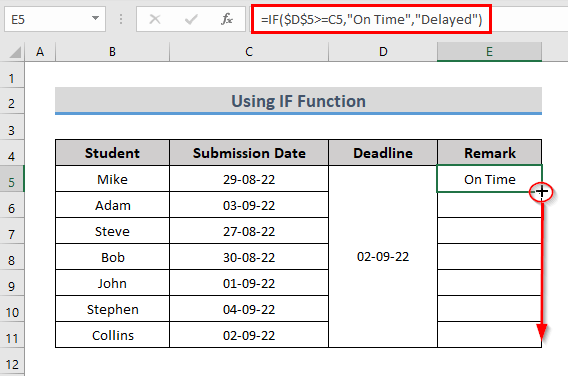
- Kwa hivyo, utapata pato kwa kila seli yako. wanataka.

Soma Zaidi: Mfumo wa Excel Ikiwa Tarehe Ni Zaidi ya Siku 365 (Mifano 4 Bora)
2. Mfumo Unaochanganya Kazi za IF na TAREHE
Unaweza kwa pamoja kutumia vitendaji vya IF na TAREHE wakati tarehe moja ni kubwa kuliko ano ther.
Kwa seti yetu ya awali ya data, sasa tutatumia IF na DATE vitendaji.

Hapa, hatutafanyalinganisha kisanduku cha Tarehe ya Kuwasilisha na Tarehe ya Mwisho , badala yake itatumia moja kwa moja Tarehe ya Mwisho katika fomula. Kwa madhumuni haya, fuata hatua zilizo hapa chini.
Hatua:
- Kwanza, tumia fomula ifuatayo katika seli ya kwanza ya sehemu ya maoni.
=IF(DATE(2022,9,2)>=C5,"On Time","Delayed")
Hapa,
- TAREHE(2022,9,2) = Tarehe ya Mwisho
- C5 = Tarehe ya Kuwasilisha

Uchanganuzi wa Mfumo
- TAREHE(2022,9,2) inachukua tarehe 02-09-22 kama ingizo.
- IF( 02-09-22>=C5,”Kwa Wakati”,”Imechelewa”) inalinganisha kama tarehe 02-09-22 ni kubwa kuliko au sawa na tarehe ya kisanduku C5 . Inapata mantiki ya kweli na hivyo, inarudi "Kwa Wakati ". Vinginevyo ingerudi “Imechelewa” .
- Kisha, buruta fomula ya visanduku vingine ili kupata aina sawa za utoaji.

Soma Zaidi: Excel Formula Ikiwa Tarehe Ni Zaidi ya Miaka 2 (Mifano 3)
Masomo Sawa
- Ikiwa Kisanduku Kina Tarehe Basi Thamani ya Kurejesha katika Excel (Mifano 5)
- Uumbizaji wa Masharti Kulingana na Tarehe ya Ukubwa Zaidi ya Mwaka 1 Excel
- Uumbizaji Masharti wa Excel kwa Tarehe Ndani ya Miezi 3 (Mbinu 3)
3. Kutumia Utendakazi wa IF na Mantiki
Unaweza kulinganisha kati ya tarehe na matumizi ya NA mantiki katika uundaji wa IF kitendakazi.
Kitendaji cha NA hurejesha KWELI wakati mantiki yote ni kweli na inarudisha FALSE wakati mantiki yoyote ni ya uwongo.
Seti ya data tuliyotaja katika sehemu zilizopita, tuibadilishe kidogo. Tarehe ya mwisho imekuwa kati ya 25-08-22 hadi 02-09-22 .
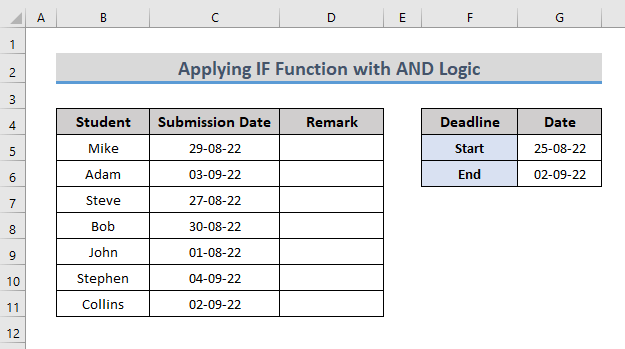
Hapa, tutafanya tumia kitendakazi cha IF kilichoundwa na NA mantiki. Kwa hivyo, wacha tuanze utaratibu.
Hatua:
- Kwanza, Tumia fomula ifuatayo kwa seli iliyochaguliwa katika sehemu ya Remark .
=IF(AND(C5>=$G$5,C5<=$G$6),"On Time","Delayed")
Hapa,
- G5 = Mwanzo Tarehe ya Mwisho
- G6 = Tarehe ya Mwisho ya Tarehe ya Mwisho
- C5 = Tarehe ya Kuwasilisha
23>
Mchanganuo wa Mfumo
- C5>=$G$5,C5<=$G$6) huchukua masharti mawili pamoja, iwe tarehe ya kuwasilisha ni kubwa kuliko tarehe ya kuanza kwa tarehe ya mwisho na chini ya tarehe ya mwisho ya tarehe ya mwisho.
- IF(AND(C5>=$G$5, C5<=$G$6),”Kwa Wakati”,”Imechelewa”) hukagua mantiki na kurudisha “Kwa Wakati ” ikiwa inapata mantiki kuwa kweli. Vinginevyo, itarejesha “Imechelewa” .
- Kisha, buruta Chombo cha Kujaza kwa visanduku vingine ili kupata matokeo.

Soma Zaidi: Jinsi ya Kutumia COUNTIF kwa Tarehe Zaidi ya Siku 30 katika Excel
4 Mchanganyiko wa Kazi za Excel IF na LEO
Mchanganyiko wa IF na LEO hukumu huruhusu ulinganisho kati ya tarehe mbili.
Kitendaji cha LEO kinarejesha tarehe ya leo.
Hebu tuseme, kwa aina ya awali ya seti ya data, tarehe ya mwisho ni leo , na ungependa kujua kama kazi imewasilishwa leo au itawasilishwa baadaye.

Iwapo ungependa kuona matumizi ya vipengele hivi viwili, fuata hatua zilizo hapa chini.
Hatua:
- Kwanza kabisa, tumia fomula ifuatayo katika seli ya kwanza ya sehemu ya maoni.
=IF(TODAY()>C5,"On Time","Delayed")
Hapa,
- LEO() = Tarehe ya Leo
- C5 = Tarehe ya Kuwasilisha

Uchanganuzi wa Mfumo
- TODAY()) hurejesha tarehe ya leo kama chaguo-msingi ( 29-08-22 )
- IF(29-08-22>C5,”Kwa Wakati”,”Imechelewa”) huangalia mantiki na kurejesha “Imechelewa” . kama inavyopata 29-08-22 ni chini ya tarehe ya kulinganisha 29-08-22 .
- Kisha, buruta Jaza Kishiko chombo cha kunakili t anaunda fomula kwa seli zinazofuata.

Soma Zaidi: Jinsi ya Kulinganisha Tarehe na Leo na Excel VBA (Njia 3 Rahisi )
5. Kutumia Umbizo la Masharti Ikiwa Tarehe Moja Ni Kubwa
Kwa mkusanyiko wa data sawa, unaweza pia kutumia Uumbizaji wa Masharti . Hebu tuseme, tunataka kufomati tarehe ya uwasilishaji ambayo imewasilishwa kwa wakati.
Ili kufanya hivyo, fuatahatua zilizo hapa chini.
Hatua:
- Kwanza kabisa, chagua anuwai ya data > nenda kwenye kichupo cha Nyumbani > bofya Uumbizaji wa Masharti > chagua Kanuni Mpya .

- Kisha, Kanuni Mpya ya Uumbizaji kisanduku cha mazungumzo kitaonekana.
- Hapa, bofya Chagua fomula ili kubainisha ni seli gani za kufomati katika sehemu ya Chagua Aina ya Kanuni na uandike fomula katika thamani za Umbizo ambapo fomula hii. ni kweli uga.
=$D$5>=C5
- Sasa, bofya Umbizo .

- Hapa, dirisha ibukizi la Umbiza litaonekana. Nenda kwa Jaza > chagua rangi> bofya Sawa .

- Baada ya hapo, bofya Sawa ili kufunga Kanuni Mpya ya Uumbizaji kisanduku.

- Mwishowe, visanduku vinavyolingana na sheria vitaundwa kama rangi uliyoweka.
 Soma Zaidi: Uumbizaji wa Masharti wa Tarehe za Zamani kuliko Tarehe Fulani katika Excel
Soma Zaidi: Uumbizaji wa Masharti wa Tarehe za Zamani kuliko Tarehe Fulani katika Excel
Hitimisho
Katika makala haya, nimejaribu kukuonyesha baadhi ya fomula za Excel ikiwa tarehe ni kubwa kuliko tarehe nyingine. Natumai nakala hii imekupa mwanga juu ya njia yako ya kutumia fomula wakati wa kulinganisha tarehe katika kitabu cha kazi cha Excel. Ikiwa una njia bora, maswali, au maoni kuhusu nakala hii, tafadhali usisahau kuyashiriki kwenye kisanduku cha maoni. Hilo litanisaidia kuboresha makala zangu zijazo. Kwa zaidimaswali, tafadhali tembelea tovuti yetu ExcelWIKI . Kuwa na siku njema!

